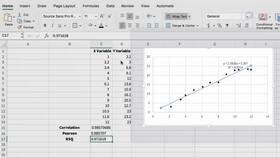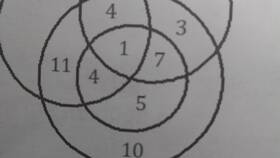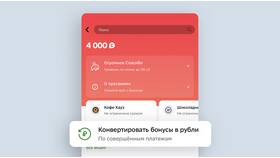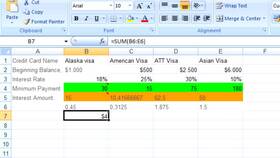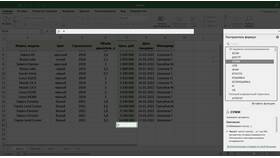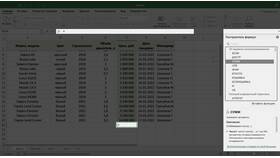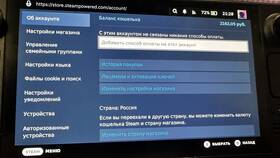Ситуация, когда функция СУММ в Excel возвращает нулевое значение вместо ожидаемого результата, может быть вызвана несколькими причинами. Рассмотрим наиболее распространенные случаи и способы их решения.
Содержание
Основные причины нулевого результата суммирования
- Текстовый формат чисел - ячейки содержат числа, сохраненные как текст
- Невидимые символы - наличие пробелов или непечатаемых знаков
- Ошибки в формулах - некорректные ссылки или условия
- Циклические ссылки - формулы, ссылающиеся сами на себя
- Скрытые строки/фильтры - данные исключены из расчета
Подробное объяснение причин
Проблемы с форматом данных
| Проблема | Решение |
| Текст вместо чисел | Использовать функцию ЗНАЧЕН или преобразовать формат |
| Даты как текст | Проверить через функцию ЕТЕКСТ |
| Разные форматы | Привести к единому числовому формату |
Технические причины
Возможные скрытые проблемы:
- Ячейки содержат апостроф перед числом
- Применен специальный формат отображения
- Включен режим показа формул вместо значений
- Активна опция "Показывать нули"
Способы диагностики и исправления
- Проверить формат ячеек (Ctrl+1)
- Использовать функцию ЕЧИСЛО для проверки
- Применить "Текст по столбцам" для преобразования
- Найти и заменить невидимые символы
- Проверить наличие скрытых строк и фильтров
Альтернативные формулы суммирования
Варианты обхода проблемы:
- =СУММПРОИЗВ(--диапазон) - преобразует текст в числа
- =СУММ(ЕСЛИ(ЕЧИСЛО(диапазон);диапазон;0)) - игнорирует текст
- =СУММ(ЗНАЧЕН(диапазон)) - для явного преобразования
Большинство случаев нулевого результата при суммировании решаются проверкой формата данных и очисткой ячеек от нечисловых символов. Для сложных ситуаций Excel предоставляет несколько методов принудительного преобразования и альтернативного расчета.